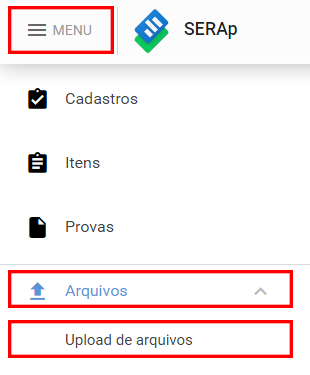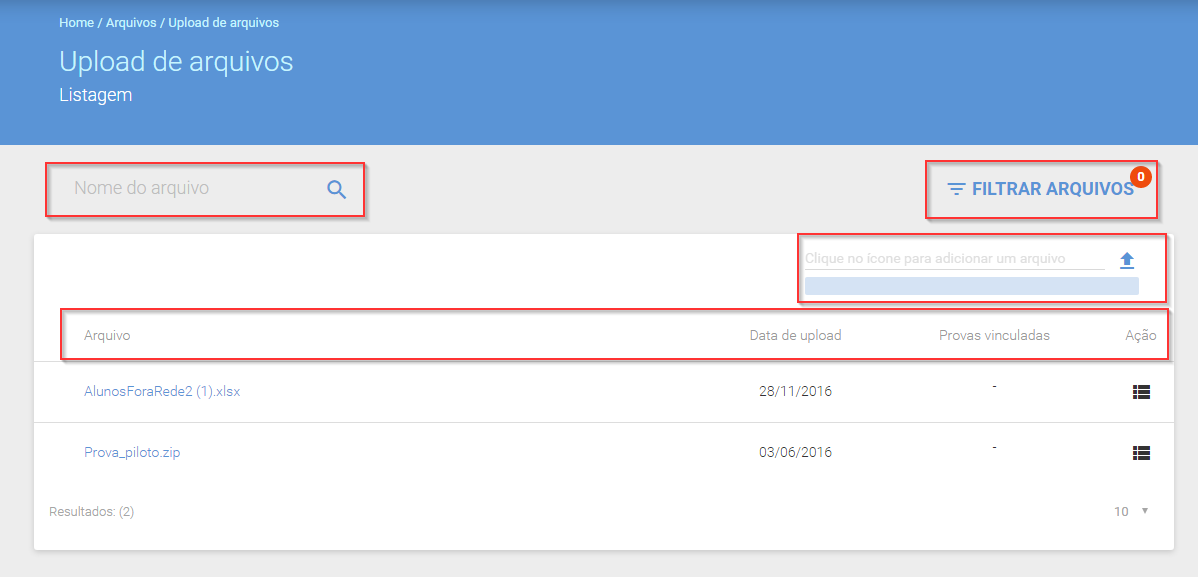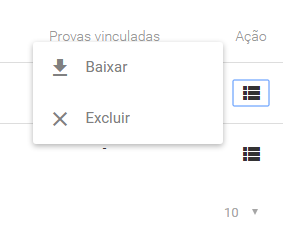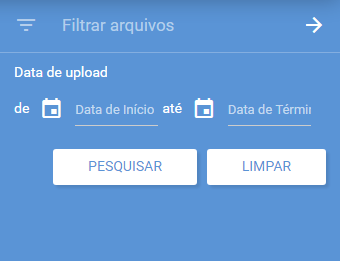Arquivos - Upload de arquivos: mudanças entre as edições
Sem resumo de edição |
Sem resumo de edição |
||
| Linha 1: | Linha 1: | ||
==Administrador== | ==Administrador== | ||
Para inserir arquivos no sistema, acesse '''Menu''' > '''Arquivos''' > '''Upload de arquivos''': | Para inserir arquivos no sistema, acesse '''[[Tela_inicial#menu|Menu]]''' > '''Arquivos''' > '''Upload de arquivos''': | ||
[[Arquivo:M_upload.png|650px|center]] | [[Arquivo:M_upload.png|650px|center]] | ||
Edição das 12h04min de 16 de junho de 2017
Administrador
Para inserir arquivos no sistema, acesse Menu > Arquivos > Upload de arquivos:
Ao clicar nesta funcionalidade, encontramos a seguinte tela:
Nesta tela, vemos os arquivos que foram inseridos no sistema, listados com a o nome do Arquivo, a Data de upload, a indicação de Provas vinculadas (provas em que o arquivo foi utilizado) e Ação (com as opções Baixar e Excluir). Como vimos, podemos vincular estes arquivos no momento de criação de uma prova.
É possível pesquisar por arquivos inseridos de duas formas: pela indicação do Nome do arquivo (ferramenta localizada do lado esquerdo da tela) e em seguida clicando no ícone de lupa, e, pela ferramenta Filtrar arquivos, que conta com os seguintes filtros para buscas de arquivos. Desta forma, é possível localizar arquivos por meio da indicação da Data de upload.
Também é possível adicionar arquivos ao sistema, clicando no ícone de upload (seta localizada no lado direito da tela). Desta forma, eles poderão ser utilizados posteriormente nas provas.